Ena najbolj kul funkcij, ki jih je Apple predstavil z iOS 11, je funkcija povleci in spusti. Ta nova funkcija olajša delo z več datotekami in skupno rabo vsebine med aplikacijami na vašem iPadu. 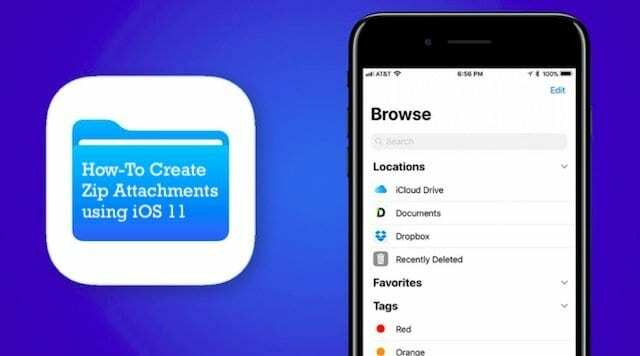
Vsebina
- POVEZANO:
- Povlecite in spustite vse!
-
Kako ustvariti zip priloge z aplikacijo iOS 11 Files
- Povezane objave:
POVEZANO:
- Najboljše aplikacije za preizkušanje novega povleci in spusti
- Kako uporabljati novo funkcijo povleci in spusti
Povlecite in spustite vse!
Funkcija povleci in spusti na iPadu je priročna z deljenim zaslonom. Recimo, da sestavljate novo e-pošto in nameravate v to e-poštno sporočilo priložiti več fotografij.
Začnete lahko tako, da odprete poštno sejo na iPadu, tako da tapnete poštno aplikacijo. Nato povlecite z dna zaslona navzgor, da razkrijete priklopno postajo, in povlecite aplikacijo za fotografije iz priklopne postaje na zaslon aplikacije Mail. To odpre aplikacijo Fotografije na desni strani iPada.
Izberete lahko več fotografij tako, da dolgo pritisnete prvo in nato tapnete naslednje fotografije in jih povlečete v telo novega e-poštnega sporočila. To bo posamezno priložilo vse fotografije v telo e-pošte.
Po različnih mapah in datotekah lahko brskate tudi neposredno iz poštne aplikacije, ko kliknete ikono priloge. Datoteke, ki jih priložite na ta način, so priložene ena za drugo.
Kako ustvariti zip priloge z aplikacijo iOS 11 Files
Boljši način za obvladovanje te funkcije je, da ustvarite mapo v aplikaciji Files. Povlecite in spustite vse fotografije, ki jih želite poslati v to mapo. Ta mapa lahko vključuje tudi dokumente (pdf, word, številke, keynote). Ko ste prenesli želeno vsebino v mapo datotek. Poimenujte mapo in pripravljeni ste na pošiljanje.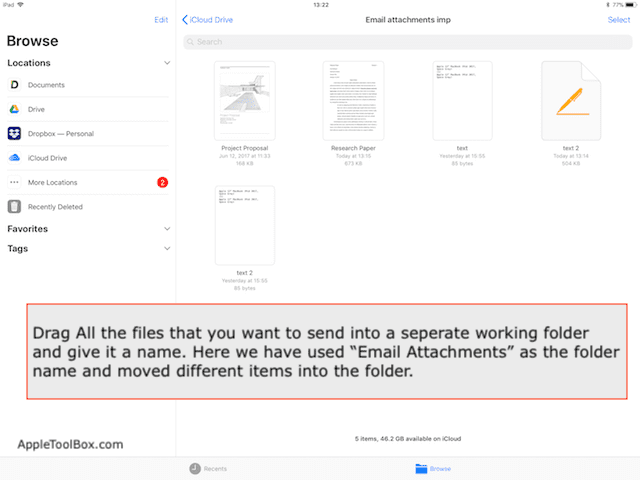
Odprite novo osnutek e-pošte in razdelite zaslon na aplikacijo za datoteke. Preprosto povlecite mapo iz aplikacije za datoteke v telo e-pošte. iOS samodejno pretvori vsebino mape v eno datoteko zip in jo priloži vašemu e-pošti.
Zaradi tega je pošiljanje velikega števila prilog prek datoteke zip zelo vsestransko. Ker se aplikacija Datoteke zdaj dobro integrira z Dropboxom, Google Drive in drugimi sistemi za skupno rabo datotek, lahko preprosto prenesete več delovnih datotek s funkcijo zip na vašem iPadu.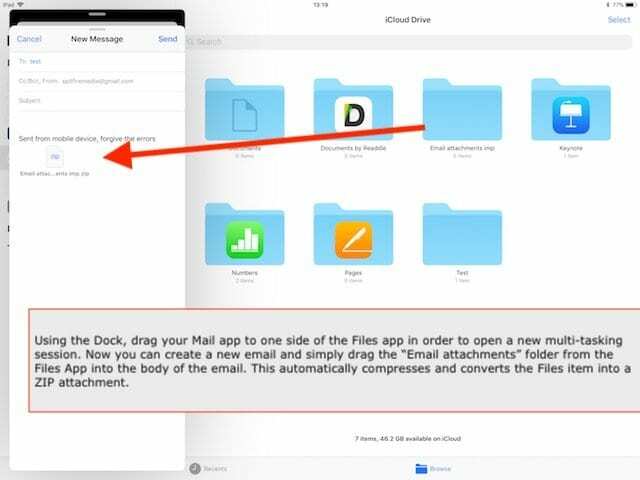
Podobno, če ste na strani prejemnika e-pošte, ki ima priloženo stisnjeno datoteko, lahko odprete Datoteke aplikacijo na razdeljenem zaslonu skupaj z vašo pošto in prenesite priloge v svoje datoteke tako, da preprosto povlečete in spuščanje. iOS 11 samodejno odpre mapo in shrani vsebino, da si jo lahko ogledate in začnete uporabljati.
To vam prihrani uporabo katere koli aplikacije tretjih oseb za stiskanje in odpiranje prilog med uporabo iOS Mail na svoji napravi iDevice.
Upamo, da se vam je ta kratek nasvet zdel koristen! Prosimo, delite svoje komentarje spodaj.

Obseden s tehnologijo od zgodnjega prihoda A/UX na Apple, je Sudz (SK) odgovoren za uredniško vodenje AppleToolBoxa. Ima sedež v Los Angelesu, CA.
Sudz je specializiran za pokrivanje vseh stvari macOS, saj je v preteklih letih pregledal na desetine razvoja OS X in macOS.
V prejšnjem življenju je Sudz delal in pomagal podjetjem na seznamu Fortune 100 pri njihovih željah glede tehnologije in poslovne transformacije.